Časté dotazy a obtíže s aplikací Office 365
Vážení rodiče, vážení žáci
zde najdete řešení nejčastějších dotazů týkající se platformy Office 365. Článek se bude postupně aktualizovat s přibývajícími dotazy.
Poslední aktualizace: 27. 10. 2020 21:28
Problémy s přihlášením
Pro koho je Office 365 určen?
- účty byly prozatím vytvořeny pro žáky 5. tříd a starších
- pokud by nastaly změny (např. delší uzavření škol nebo jiná nečekaná událost), je možné postupně vytvořit účty i pro žáky nižších ročníků
- v případě změn budete informováni vedením školy
Kde si můžu nastavit telefonní číslo nebo e-mailovou adresu pro reset hesla?
- na úvodní stránce platformy Office 365 v pravém horním rohu najdeme ikonu s iniciály nebo profilovou fotografií a zvolíme odkaz Zobrazit účet
- v okénku Bezpečnostní údaje zvolíme odkaz Informace o aktualizaci
- zde můžeme přidat telefonní číslo (chodí pouze ověřovací SMS v případě resetu hesla) nebo e-mailovou adresu
- aktuálnost těchto údajů je nutná pro resetování hesel
Zapomněl jsem heslo. Jak si jej můžu obnovit?
- na adrese https://passwordreset.microsoftonline.com/ vyplníme uživatelské jméno a opíšeme CAPTCHA. Dále nás musí systém ověřit – SMS zprávou a pomocí e-mailu. Poté už budeme moct nastavit své nové heslo. Tuto možnost lze využít v případě, že máme zadané a ověřené telefonní číslo popř. e-mailovou adresu.
- obrátit se na Mgr. Zscherpa, pokud výše uvedené kroky nevedly k úspěchu – systém zpráv Komens, Bakaláři
Můžu si nastavit své nové heslo poté, co mi jej správce resetoval?
- na úvodní stránce platformy Office 365 v pravém horním rohu najdeme Nastavení (ikona ozubeného kola) a vybereme Změnit heslo
- napíšeme staré heslo, nové heslo a nové heslo znovu
- po potvrzení se přihlašujeme svým novým heslem
- heslo doporučujeme poznamenat
- heslo po resetu správcem si změňte vždy
Neznám své přihlašovací jméno / e-mail
- obecně platí, že každý žák má přihlašovací jméno ve tvaru jmeno.prijmeni@edisonka.cz, bez diakritiky
Problémy s aplikací Teams
Nevidím svoji skupinu i když tam ostatní spolužáci jsou
- kontaktujte daného učitele, který vás do skupiny přidá
Jak a kde můžu odevzdat zadaný úkol?
- v kartě Zadání můžeme vidět všechna aktuálně aktivní zadání ze všech skupin
- po kliknutí na dané zadání se zobrazí podrobné informace o zadání
- žáci mají možnost přidat řešení (odkaz + Přidat práci) – zde přiložíme soubory s řešením, může jich být více
- po dokončení nahrávání odevzdáme zadání kliknutím na tlačítko Odevzdat
- další informace naleznete ZDE
Vidím zadání úkolu, ale nemůžu ho upravovat
- řešením je stáhnout soubor do počítače a otevřít jej v aplikaci Word v Office 365 (ikona tří teček vedle původního souboru – volba Stáhnout)
- na úvodní obrazovce platformy Office vybereme aplikaci Word (pokud se jedná o textový dokument), zvolíme možnost Nahrát a otevřít a vybereme stažený soubor
- soubor se nahraje do systému a nyní je možné soubor upravovat
- při odevzdávání úkolu je možnost vybrat soubor z několika umístění – vybereme OneDrive (naše úložiště pro soubory) a tam najdeme seznam všech souborů, které jsme buď vytvořili sami nebo nahráli způsobem popsaným výše
Kde najdu další nápovědu k aplikaci?
- pomoc může nabídnout základní příručka pro žáky dostupná ZDE